Аудит Профи АйТи
3500 руб/час ![]() Telegram
Telegram
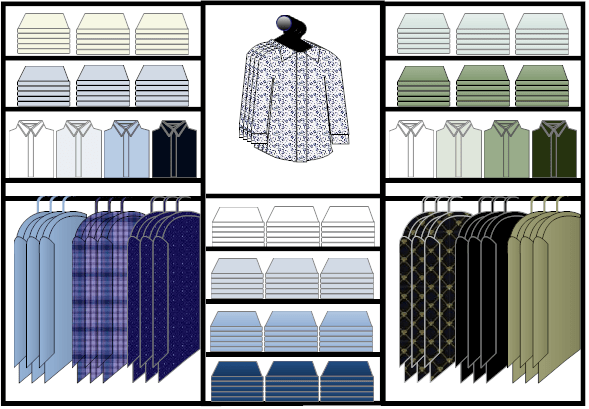 Загрузка номенклатуры в базу
Загрузка номенклатуры в базу
Управление ассортиментом
Визуальный мерчандайзинг
В программе "Визуальный мерчандайзинг" Вы можете создавать номенклатуру путем ввода информации в каждую карточку товара и загрузкой фотографий.
Мы покажем еще один способ как заполнить базу информацией о номенклатуре.
Загрузка из Excel
В программе мы заходим в раздел "Матрица" - "Загрузка номенклатуры Excel"

Открывается интерфейс загрузки товаров из Excel

С помощью этого интерфейса вы можете не только загрузить данные в справочник Номенклатура, но и сформировать документы "Матрица" если указаны поставщик и магазин.
Загрузка номенклатуры в базу из Excel работает с Excel определенной структуры и вида.
Чтобы получить шаблон данного файла нажмите "Шаблон Excel".
Программа предложит сохранить файл

Нажмите "Сохранить", укажите путь куда сохранить и откройте файл.

Структура файла должна быть именно такой.
Красным цветом отмечены обязательные для заполнения поля.
Поле "Категория" с номерами - это названия каталогов справочника Номенклатура. В случае загрузки из Excel мы предполагаем, что их будет не более трех. Если какой-то категории (папки) нет, то в этом случае поле можно оставить пустым.
Когда Вы готовы загружать, то в форме загрузки выбираем файл и нажимаем "Загрузить из файла".
Программа считывает данные файла и отображает в таблице.
Рекомендуется визуально проверить, что все данные прочитаны верно.
После этого нажимаем кнопку "Записать из таблицы".
Если ошибок нет, то у Вас будет заполнен справочник Номенклатура. Если были указаны Магазин, Поставщик, а в файле указана Цена, то будет загружена матрица товаров.
Загрузка изображений товаров
С помощью загрузки номенклатуры из Excel мы формируем описательную часть номенклатуры. Т.е. такие реквизиты как - наименование, габариты, ед.изм и т.д.
Но в Excel файле нет изображений товаров.
Для универсальной загрузки изображений товаров используем отдельный механизм в разделе "Матрица" - "Загрузка фотографий товаров (Excel)".

Открывается окно программы.
В окне всего лишь одно поле, в котором мы выбираем каталог с файлами изображений товаров.

Каталог содержит список файлов, у которых имя соответствует артикулу или коду товара. Именно так программа сопоставляет фото и номенклатуру, которая уже загружена в базу.
Если для файла картинки не удалось найти соответствие с номенклатурой, то появляется соответствующие сообщение внизу окна

Узнайте больше о создании планограммы в описании программы.
Позвоните и закажите внедрение
"Управление ассортиментом и планограммой"!
тел.:(495)565-35-66